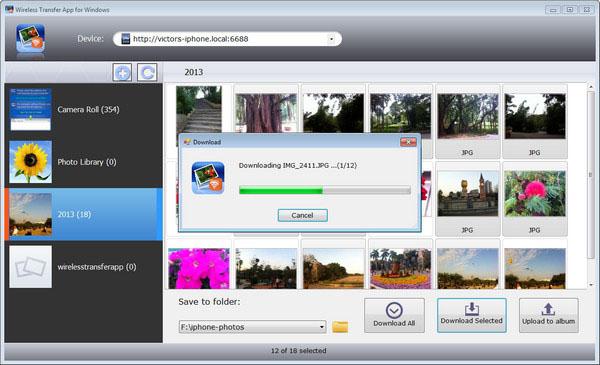IPhone 3G और अन्य प्रकार के डेटा स्थानांतरण पर 3 जी कैसे अक्षम करें I
3 जी और मोबाइल को समय-समय पर अक्षम करनाडेटा, आप ट्रैफ़िक को काफी बचा सकते हैं और तदनुसार, नेटवर्क के उपयोग के लिए भुगतान कर सकते हैं। यह आलेख iPhone 3G पर 3 जी को अक्षम करने के साथ-साथ अन्य डेटा को स्थानांतरित करने के निर्देश भी देता है।
चूंकि यह थोड़ा भ्रमित हो सकता है, चलो मोबाइल डेटा अंतरण, 3 जी और रोमिंग में डेटा अंतरण के बीच का अंतर समझाते हैं।

डेटा ट्रांसफर क्या है?
मोबाइल डेटा बेहतर रूप में देखा जाता हैमोबाइल इंटरनेट यदि आप उन्हें बंद कर देते हैं, तो आप वेब को ब्राउज़ नहीं कर सकते हैं या किसी भी एप्लिकेशन का उपयोग कर सकते हैं जो लगातार इंटरनेट एक्सेस पर आधारित है। ई-मेल, संपर्क और कैलेंडर से संबंधित कुछ एप्लिकेशन ऑफ़लाइन मोड में कुछ फ़ंक्शन होंगे, लेकिन जब तक आपके पास इंटरनेट कनेक्शन न हो तब तक इसका पूर्ण उपयोग नहीं किया जा सकता।
मोबाइल डेटा को बंद करने का मतलब यह नहीं है कि आपइंटरनेट पर अपने मोबाइल पर बिल्कुल भी इस्तेमाल नहीं कर सकते जब तक आपके पास वाई-फाई कनेक्शन है, तब तक आप सामान्य रूप से वेब पेज और ई-मेल देख सकते हैं।
3 जी आपके मोबाइल की गति को दर्शाता हैइंटरनेट से कनेक्ट करें यदि आपके पास ऐसा विकल्प है, तो आप 3 जी iPhone 3G पर डिस्कनेक्ट कर सकते हैं और 2 जी पर वापस लौट सकते हैं, जो धीमा है, और जीपीआरएस या ईडीजी पर काम करता है।
3 जी डेटा कनेक्शन को बंद करने से बैटरी जीवन का विस्तार करने में सहायता मिलेगी, जबकि अभी भी आप कॉल करने और प्राप्त करने की अनुमति दे रहे हैं, EDGE या GPRS का उपयोग करके डेटा एक्सेस करें।

रोमिंग
रोमिंग में डेटा ट्रांसमिशन का उपयोग करने का अर्थ हैदूसरे देश में मोबाइल डेटा विदेश में इंटरनेट का उपयोग करने की लागत बहुत अधिक है इस मामले में, iPhone 3G पर 3 जी को अक्षम करने का प्रश्न विशेष रूप से प्रासंगिक है, चूंकि ई-मेल की जांच और वेब ब्राउज़ करने के लिए सस्ता वाई-फाई हॉटस्पॉट ढूंढना हमेशा बेहतर होता है। इसके अलावा, हमारे दिनों में ऐसे बिंदुओं की समस्या कहीं भी मौजूद नहीं होती है। इसके अलावा, आप कैफे और रेलवे स्टेशनों में एक नि: शुल्क संकेत प्राप्त कर सकते हैं।
कैसे एक iPhone पर 3 जी डिस्कनेक्ट करने के लिए?
इस पुस्तिका में, यह माना जाता है कि फोनआईओएस 6 काम करता है, लेकिन ये विकल्प प्लेटफॉर्म के पुराने संस्करणों के समान हैं। आपके मोबाइल ऑपरेटर के आधार पर, कुछ विकल्पों के नाम बदल सकते हैं।
चरण 1
होम स्क्रीन से, "सेटिंग्स" चुनें (यदि आप एप्लिकेशन सेटिंग नहीं देख पा रहे हैं, तो स्पॉटलाइट खोज स्क्रीन के दाईं ओर जाकर "सेटिंग" देखें)।
चरण 2
"सामान्य" और फिर "एनमोबाइल" चुनें। कुछ iPhones पर इस आइटम को सेलुलर कहा जा सकता है। पुराने संस्करणों पर, "नेटवर्क" की तलाश करें (यह आईफोन 3 जी पर 3 जी को अक्षम करने के निर्देशों पर लागू होता है)।
चरण 3।
अब आप इसके आगे स्लाइडर का उपयोग कर सकते हैंइसे बंद करने के लिए "3 जी सक्षम करें"। हालांकि, यदि आप एक मोबाइल ऑपरेटर का उपयोग कर रहे हैं जो केवल 3 जी का समर्थन करता है, तो आपको यह विकल्प बिल्कुल नहीं दिखाई देगा, क्योंकि अक्षम करना संभव नहीं होगा।
आप इस मेनू में मोबाइल डेटा भी अक्षम कर सकते हैं, जिसका अर्थ है कि आपको इंटरनेट तक पहुंचने के लिए वाई-फाई का उपयोग करना होगा। इसके अतिरिक्त, आप तुरंत चुन सकते हैं कि रोमिंग में डेटा स्थानांतरण की अनुमति है या नहीं।
चरण 4।
अब मेनू आइटम पर जाएं जो विनियमित करता हैमोबाइल डेटा का संचरण। आप विकल्पों का एक सेट देख सकते हैं जो दिखाता है कि कौन से प्रतिबंध लागू किए जा सकते हैं। कुछ एप्लिकेशन स्वचालित रूप से आपको चेतावनी देते हैं कि यदि आप डेटा हस्तांतरण बंद करते हैं, तो आप उनका उपयोग नहीं कर सकते हैं।

निष्कर्ष
उपरोक्त निर्देश दिखाता है कि कैसेआईफोन 3 जी पर 3 जी अक्षम करें, साथ ही जानकारी साझा करने के अन्य तरीकों से भी अतिरिक्त लागत हो सकती है। जैसा कि आप देख सकते हैं, यह बहुत आसान है और इसमें कोई विशेष ज्ञान शामिल नहीं है। रोमिंग में केवल वाई-फाई नेटवर्क से कनेक्ट करके, आपको आश्वस्त किया जाएगा कि आपको बहुत सारी धनराशि मिलती है। इसके अलावा, यह आपके स्मार्टफ़ोन के बैटरी जीवन को काफी बढ़ाएगा, जो विशेष रूप से सड़क पर भी महत्वपूर्ण है।